어도비 스톡도 이미지, 그래픽, 영상을 업로드하고 수익을 얻을 수 있는 사이트입니다. 123RF 사이트와 마찬가지로 AI 이미지를 업로드할 수 있습니다. 작가 신청을 따로 하지 않아도 어도비 계정이 있으면 판매가 가능합니다. 아래에서 이미지 업로드 방법과 세금 양식 작성하는 방법을 알아보도록 하겠습니다.
이미지 업로드
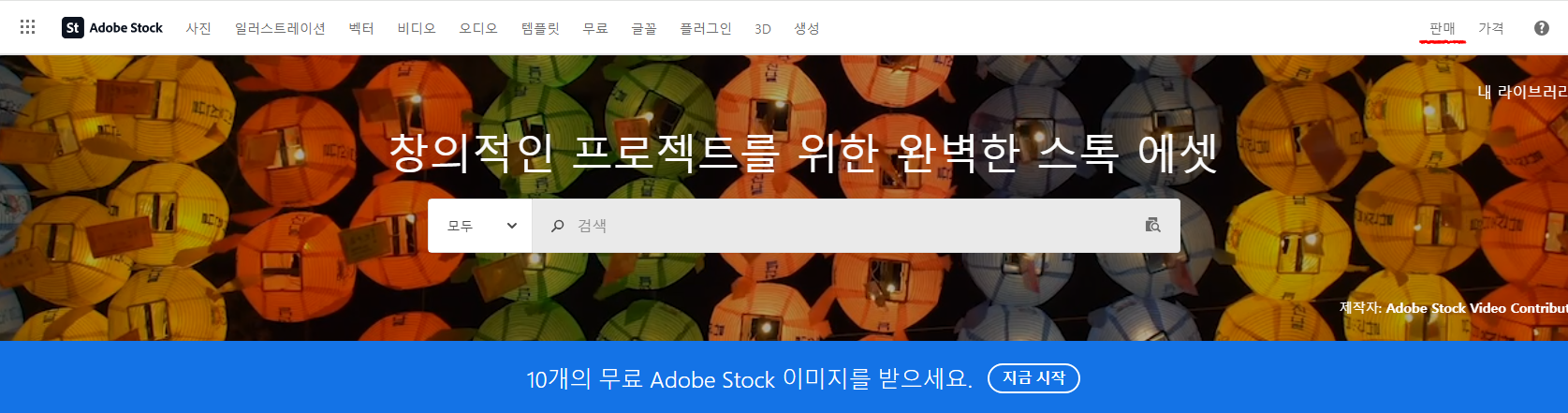
1. 어도비 스톡에 접속한 후 상단 오른쪽에 있는 판매를 클릭해 줍니다.
ㅇㅇㅇ
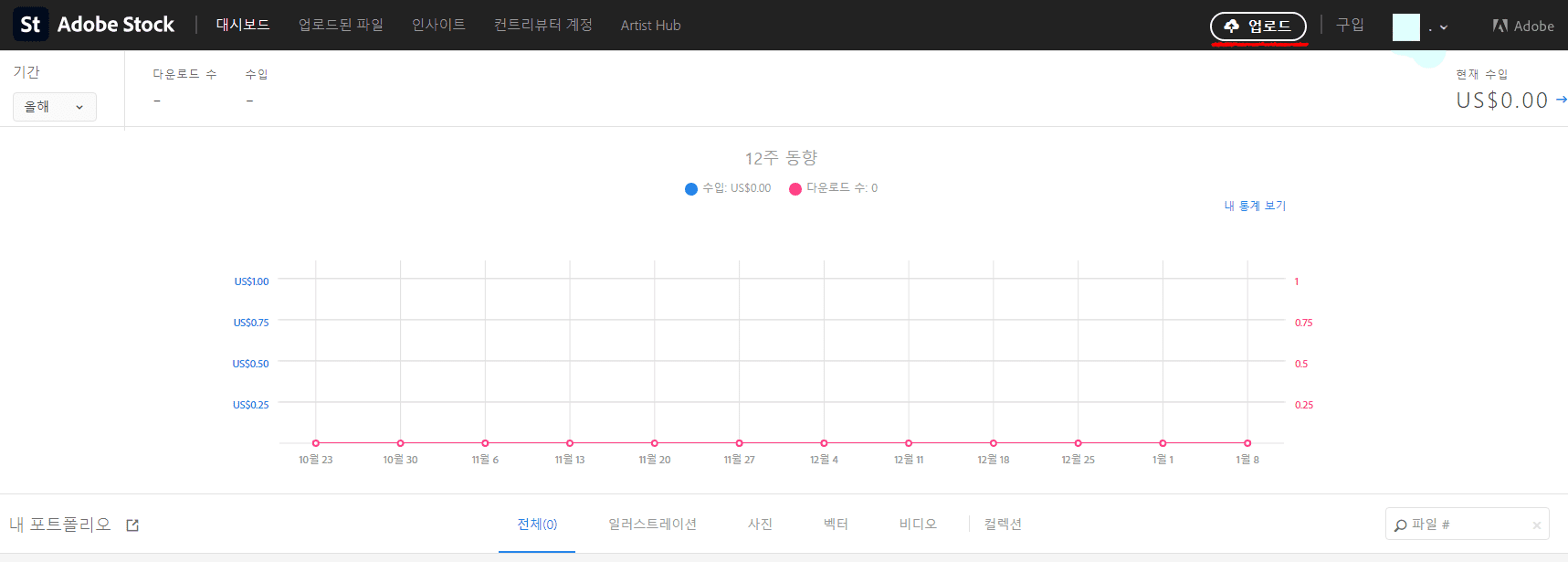
2. 상단 오른쪽의 업로드 버튼을 눌러줍니다.
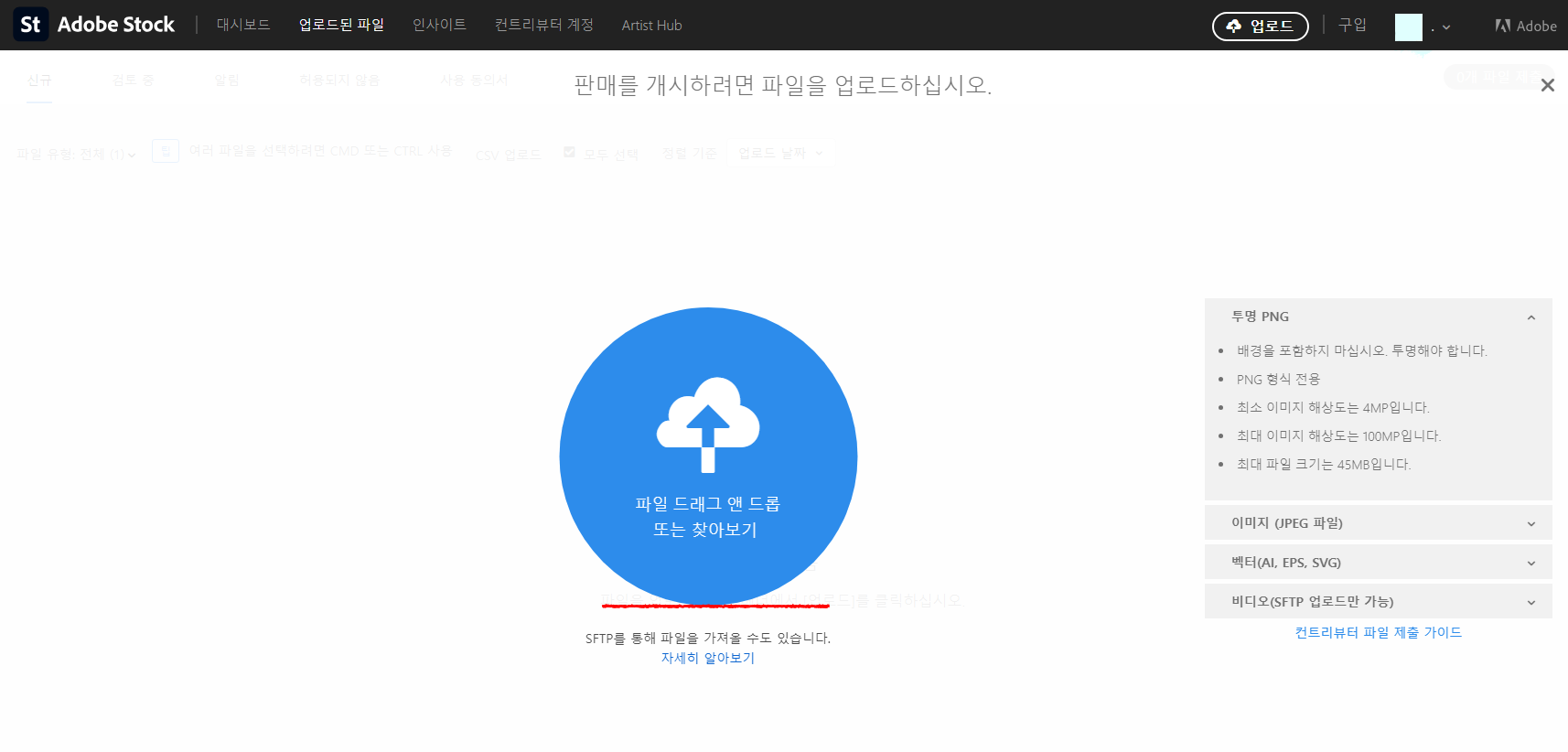
3. 업로드할 파일을 화면에 드래그하거나 클릭하여 찾아줍니다.
- PNG & JPEG
이미지 해상도 4MP (2688 x 1520 px) ~ 100MP
최대 파일 크기 45MB
- 백터 (AI, EPS, SVG)
아트보드 해상도 4MP (2688 x 1520 px) ~ 100MP
최대 파일 크기 45MB
- 비디오 (MOV, MP4, MPG, AVI)
SFTP로만 업로드 가능
최소 해상도 1280 x 720 (Full HD 또는 4K 권장)
권장 코덱 h264, ProRes, PNG
재생 시간 5 ~ 60초 / 최대 파일 크기 3.9GB
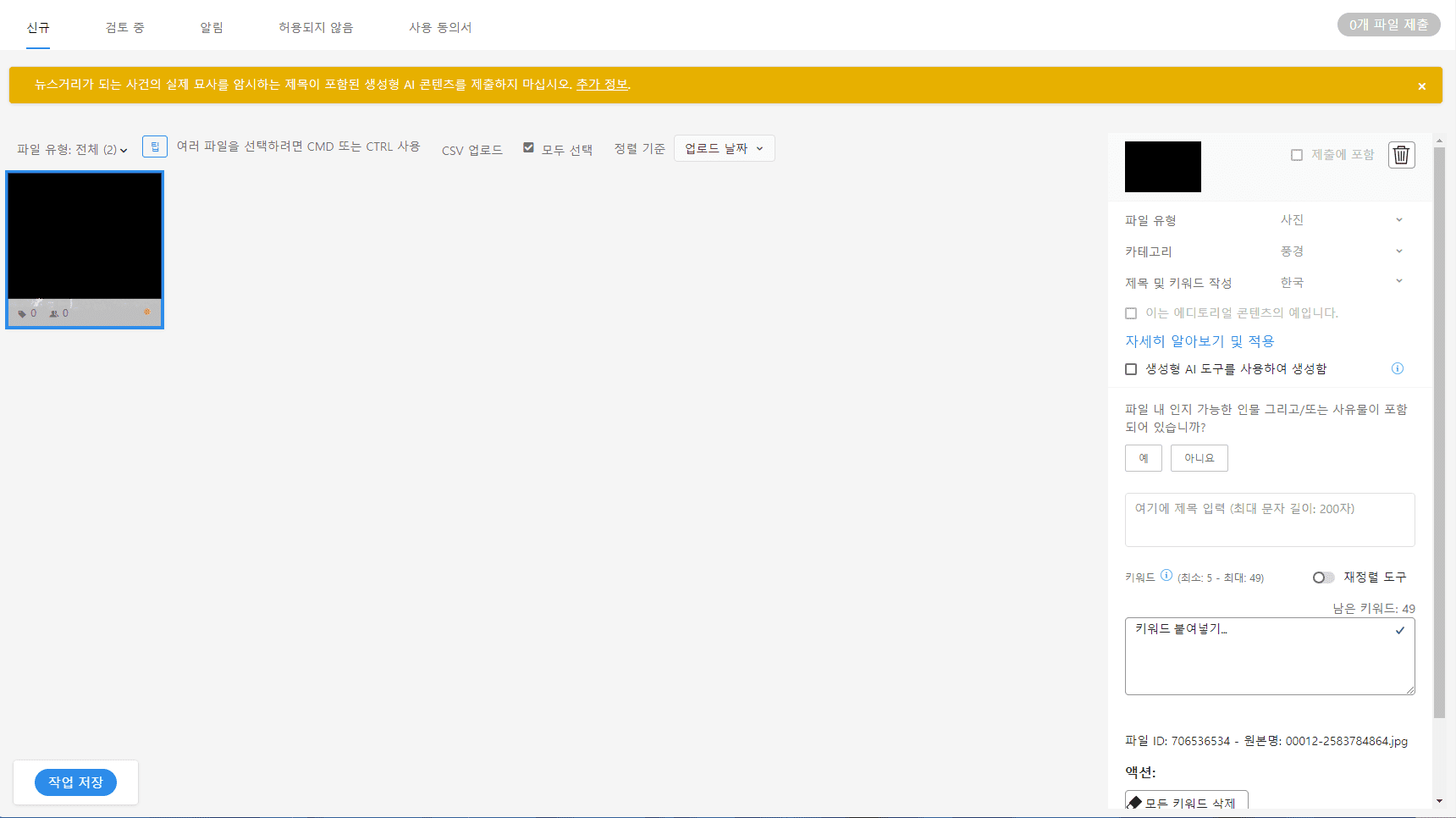
4. 이미지를 선택한 후 오른쪽에 이미지 정보를 입력합니다.
인물과 사유물이 포함되어 있으면 사용 동의서를 받아야만 제출이 가능합니다.
AI 이미지 일경우 '생성형 AI 도구를 사용하여 생성함'을 체크한 후, 제목에 Generative AI를 반드시 작성해 주세요.
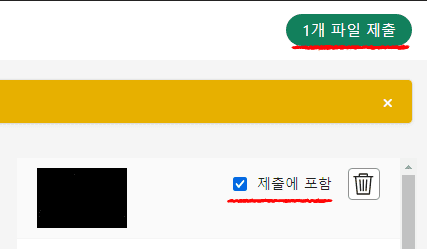
5. 작성이 끝나면 상단에 파일 제출이 활성화됩니다. 제출에 포함이 체크된 이미지만 제출할 수 있습니다.
세금 양식 작성
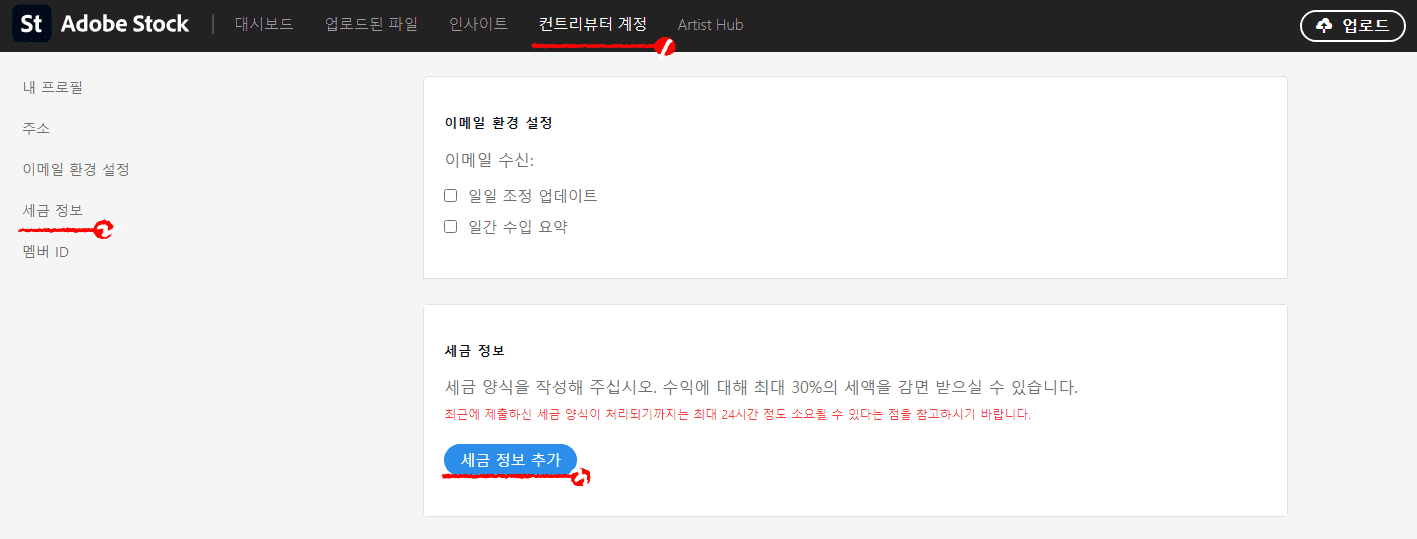
1. 상단의 컨트리뷰터 계정 탭을 누른 후 세금 정보 - 세금 정보 추가를 눌러주세요.
ㅇㅇㅇ
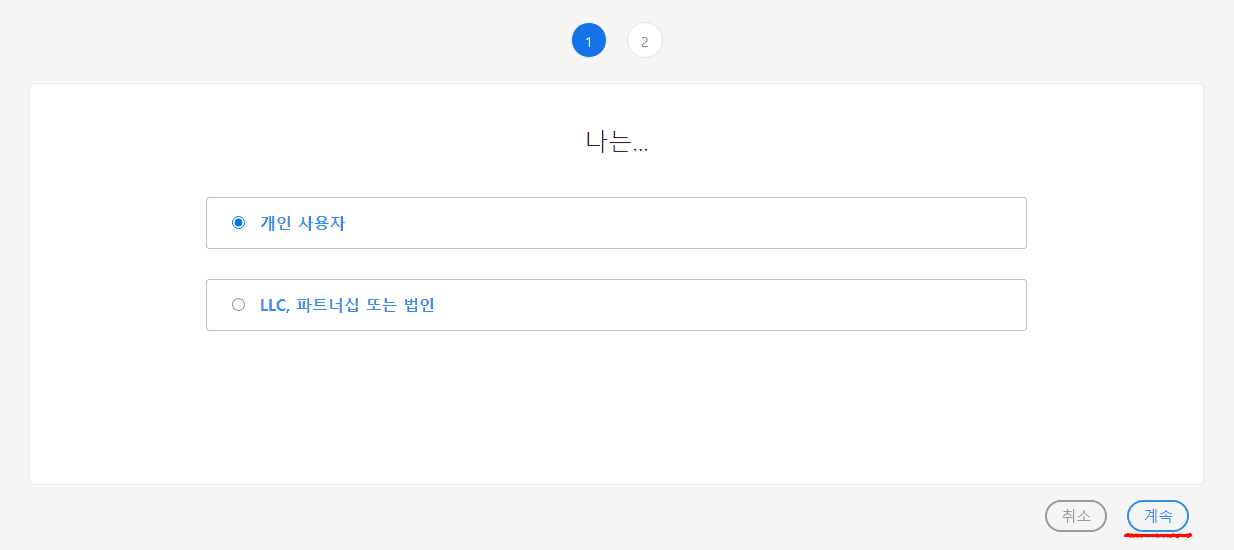
2. 해당되는 상태를 선택한 후, 아래의 계속 버튼을 눌러주세요
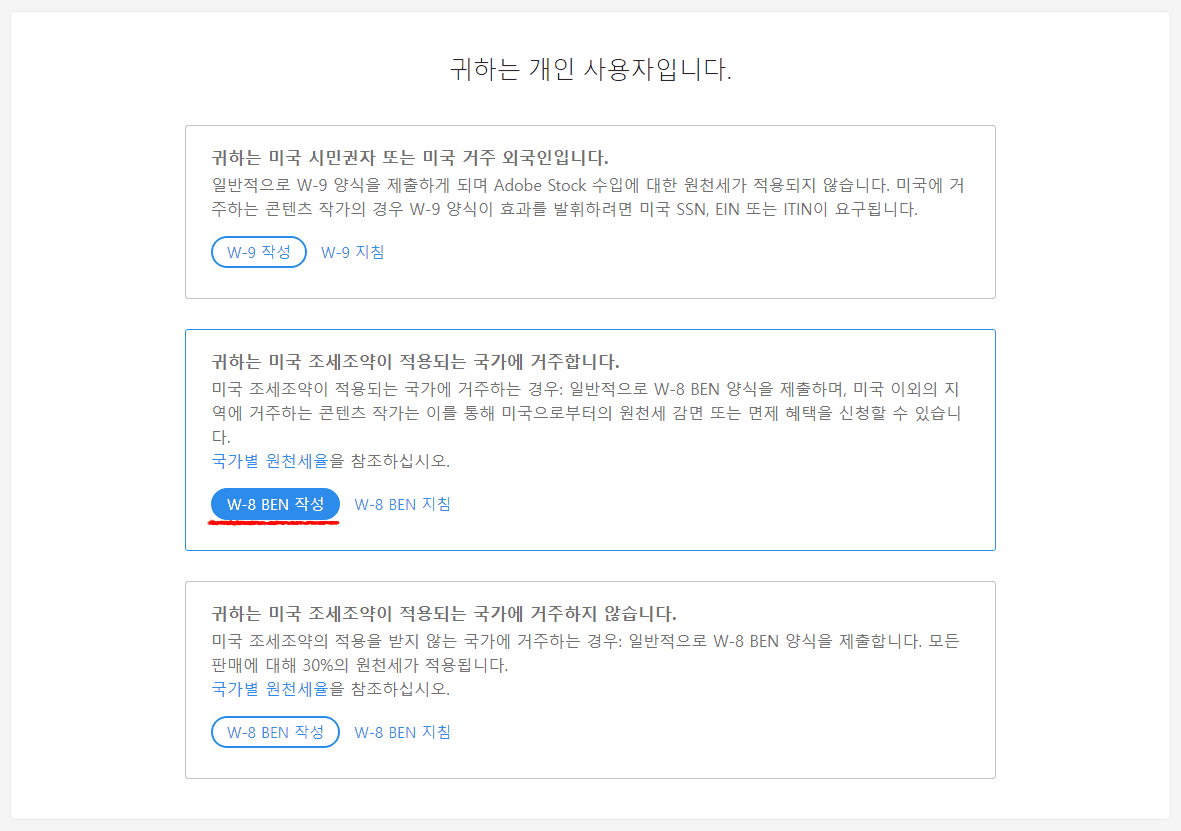
3. 중간에 위치한 W-8 BEN 작성을 눌러주세요.
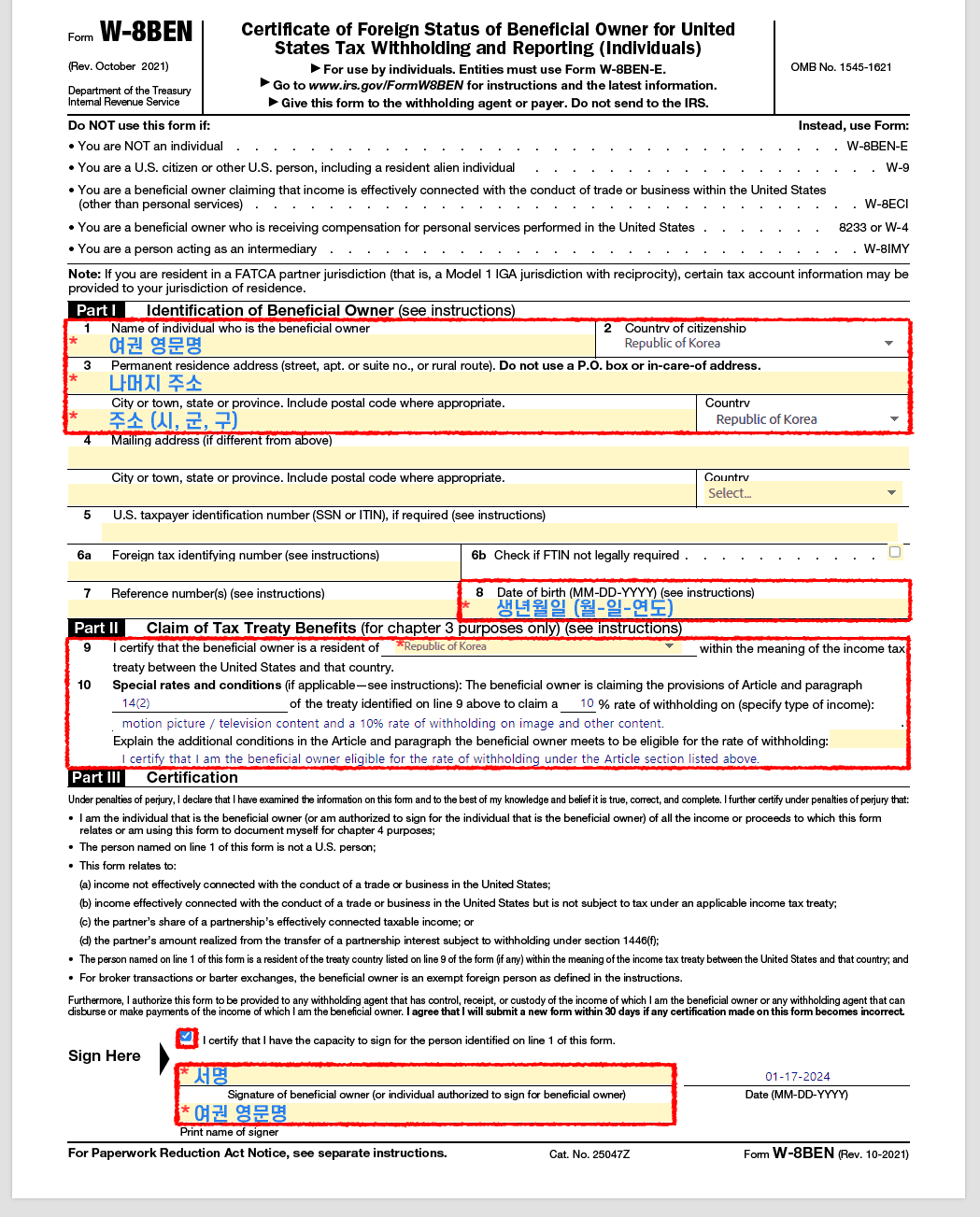
4. 빨간색으로 표시된 곳을 입력한 후 제출 버튼을 눌러주세요.
10번은 14(2), 10%, 'motion picture / television content and a 10% rate of withholding on image and other content.'을 입력해 주세요. 문장은 아래에 파일 첨부해 둘 테니 필요하시면 받으시길 바랍니다.
제출 후, 어도비 스톡에서 확인 메세지가 옵니다.
W-8 BEN 양식을 제출하셔야 10% 세금이 적용되니 잊지 말고 제출하시길 바랍니다.
함께 보면 좋은 글
'디자인 > 디자인 정보' 카테고리의 다른 글
| 123RF 업로드 하는 방법 (0) | 2024.01.15 |
|---|---|
| 123RF 작가 신청, 세금 양식 작성하는 방법 (0) | 2024.01.11 |
| 크라우드픽 출금 신청, 계좌 변경하는 방법 (0) | 2024.01.06 |
| 크라우드픽 작가 신청하는 방법 (0) | 2024.01.05 |
| 2024년 컬러 트렌드를 알아보자! (0) | 2023.12.16 |
댓글